Mewarnai Huruf Otomatis Dengan Conditional Formatting Excel
Mewarnai Huruf Otomatis - Apakah pernah mewarnai huruf dalam Excel saat pengolahan data ?
Rasanya hampir dipastikan seluruh pengguna Excel pernah mengalaminya.
Perlu kita ketahui bahwa mewarnai huruf dalam Excel bisa dilakukan dengan cara manual dan juga otomatis.
Mewarnai Huruf Otomatis Dalam Excel
Sebenarnya pola mewarni huruf otomatis ini langkah dan caranya hampir sama dengan mewarnai Cell.
Baca Juga : Mewarnai Cell Otomatis Dengan Kriteria Dalam Excel
Perbedaannya adalah pada kotak dialog Format Cells yang diklik adalah Tab Font bukan Tab Fill.
1. Mewarnai Huruf Otomatis Pada Cell Yang Sama
Pembahasan pertama mari kita mewarnai huruf yang posisi kolomnya sama dengan kriteria atau syaratnya.
Silahkan perhatikan gambar berikut ini :
Dalam contoh gambar tersebut tersebut terlihat bahwa yang diwarnai adalah huruf dalam kolom Grade.
Kolom Grade ini selain diwarnai juga merupakan kriteria dari teks yang diberi tanda dengan huruf D.
Selanjutnya langkah - langkah untuk mewarnai huruf otomatis seperti dalam contoh diatas adalah sebagai berikut :
- Blok Cell C4 sampai dengan C8
- Klik Tab Home
- Klik Conditional Formatting yang ada dalam kelompok menu Style
- Klik New Rule dan akan muncul kotak dialog New Formatting Rule
- Dalam lotak dialog New Format Rule silahkan klik : Format Only Cells That Contains
- Dalam kotak Edit The Rule Description pilih : Spesific Text
- Dalam kotak Edit The Rule Description masukan atau pilih : Containing
- Masih dalam kotak Edit The Rule Description masukan teks : D
- Klik tombol Format dan akan muncul kotak dialog
- Dalam kotak dialog Format Cells klik Tab Font
- Selanjutnya dalam kotak Font Style pilih : Bold
- Dalam kotak Color pilih dan klik warn merah
- Klik OK dan tampilan akan bali ke kotak dialog New Formatting Rule
- Klik OK
Sampai dengan langkah ini setting untuk warna huruf otomatis dalam Conditional Formatting sudah selesai dilakukan.
Untuk tampilan kotak dialog New Formatting Rule adalah sebagai berikut :
Silahkan ikuti seluruh langkah - langkah diatas dan jika dilakukan benar maka hasilnya akan persisi seperti kedua contoh gambar diatas.
2. Mewarnai Huruf Otomatis Pada Cell Yang Berbeda
Selanjutnya mari kita lihat pembahasan yang kedua yaitu mewarnai huruf dengan hasil dan kriteria beda kolom.
Silahkan perhatikan gambar berikut ini :
Dalam contoh yang kedu ini yang diwarnai adalah kolom Nama atau kolom A.
Sedangkan dasar penghitungannya akan diambil dari kolom Nilai atau kolom C dalam tabel tersebut.
Sebemarnya langkah yang kedu dengan pebahasan pertama sama saja yaitu menggunakan Conditional Formatting.
Perbedaannya hanya pada penggunaan rumusnya saja.
Adapun langkah - langkah untuk mewarnai huruf beda kolom adalah sebagai berikut :
- Pilih atau blok Cell A4:A8
- Klik Tab Home
- Klik Conditional Formatting
- Klik New Rule dan akan muncul kotak dialog
- Dalam kotak dialog New Formating Rule klik Use a Formula to Detrmine Which Cells to format
- Selanjutny dalam kotak Format values where this formula is true masukan rumus : =IF(B4>=60;0;1)
- Klik tombol Format dan akan muncul kotak dialog
- Dalam kotak dialog Format Cells klik Tab Font
- Dalam Font Style pilih Bold
- Dalam kotak Color pilih dan klik warn merah
- Klim Ok dan tampilan akan kembaj ke kotak dialog New Formatting Rule
- 13. Klik OK
Seperti yang terlihat bahwa langkah - langkah diatas hampir sama dengan pembahasan yang pertama diatas.
Silahkan ikuti langkah - langkahnya sampai dengan selesai.
Jika dilakukan dengan benar maka hasilnya akan sama persisi seperti dua gambar diatas.
Jika membutuhkan contoh filenya silahkan buka dalam tombol berikut ini :
Itulah pembahasan kita tentang Cara mewarnai huruf otomatis dan semoga artikel ini bermanfaat untuk semua pembaca.

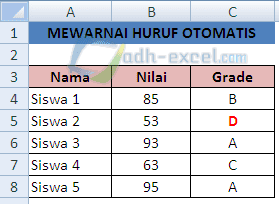
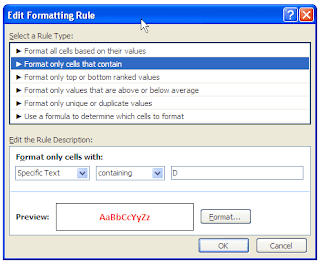
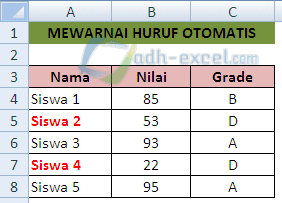
Post a Comment for "Mewarnai Huruf Otomatis Dengan Conditional Formatting Excel"